在日常的图像处理中,给图片填充颜色是一项常用的操作。无论是想要改变图片的背景、突出某个元素,还是进行创意合成,掌握如何在photoshop(简称ps)中给图片填充颜色都非常重要。下面就来详细介绍几种常见的给图片填充颜色的方法。
使用油漆桶工具
这是最直接的填充颜色方式。打开ps软件并导入需要填充颜色的图片后,选择油漆桶工具。在工具栏中可以找到它,快捷键是g。然后在上方的选项栏中设置好填充的颜色,比如选择一种纯色,也可以选择图案填充等。接着在需要填充颜色的区域点击一下,即可快速填充。如果想要填充的区域有一些零散的部分没有被填充到,可以调整容差值,让填充范围更精准。
用渐变工具填充
渐变工具能创建出多种颜色过渡的效果。同样选择渐变工具(快捷键g),在选项栏中可以看到各种渐变预设。点击渐变条可以打开渐变编辑器,在这里能自定义渐变颜色。比如从浅到深的蓝色渐变,或者彩虹色渐变等。选择好渐变类型后,在图片上按住鼠标左键并拖动,就能为图片填充上渐变效果。这种方式常用于制作具有光影变化或梦幻感的背景等。
利用图层蒙版填充

先将需要填充颜色的部分单独放在一个新图层上。然后为这个图层添加图层蒙版,快捷键是ctrl + i(windows系统)/command + i(mac系统)。接着选择画笔工具(快捷键b),并设置好合适的画笔大小和硬度。选择一种颜色,在图层蒙版上涂抹,涂抹的地方就会被填充上相应颜色,而不会破坏原图层的图像内容。通过调整画笔的不透明度和流量等参数,还能实现不同程度的颜色填充效果。
选区填充
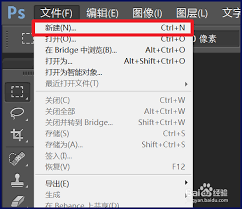
先使用选框工具(如矩形选框工具、椭圆选框工具等,快捷键m)创建出想要填充颜色的选区。然后选择填充命令,快捷键是alt + delete(填充前景色)或ctrl + delete(填充背景色)。或者选择编辑菜单中的填充选项,在这里可以选择用纯色、图案、历史记录等进行填充。利用选区填充可以非常精准地只给图片的特定区域填充颜色。
通过以上这些方法,就能轻松地在ps中给图片填充颜色,让你的图片更加丰富多彩,满足各种创意和设计需求。无论是新手还是有一定经验的ps用户,都可以根据实际情况灵活运用这些技巧来实现自己想要的效果。






















